
Disconaison du suivi dans Windows 10: 8 étapes simples
Dans cet article, vous apprendrez à désactiver le suivi sur Windows 10.
La navigation
- Étape 2. Exclure l'utilisation du compte Microsoft
- Étape 3. Modifier les paramètres de confidentialité
- Étape 4. Modifier les paramètres de sécurité
- Étape 5. Éteignez le Cortana et recherchez sur Internet
- Étape 6. Éteignez le paramètre «télémétrie»
- Étape 7. Nous avons installé un navigateur de bord
- Étape 8. Transformer le compte Microsoft en entrée locale
- Vidéo: Comment désactiver la surveillance sur Windows 10?
Vous savez sûrement que lors de l'installation du système d'exploitation Windows 10, vous devenez automatiquement une cible de marche pour Microsoft, ce qui peut être considéré volontairement et de manière complète à collecter vos données confidentielles, y compris les mots de passe, les requêtes de recherche, les applications, l'historique du navigateur et bien plus encore.
Par conséquent, la plupart des utilisateurs auront différents types d'objections, et c'est, car lorsque vous vous regardez ce que vous faites, où vous allez, le confort que Microsoft est essentiellement perdu.
Maintenant, vous avez probablement déjà deviné ce qui va se passer maintenant, et elle ira à peu près 8 façons simples de désactiver la surveillance derrière votre réseau et votre appareil.

Étape 1. Nous ajustons indépendamment les paramètres de Windows 10
- Même au moment où vous installez le système d'exploitation Windows 10, vous devez refuser d'utiliser des paramètres standard, mais plutôt choisir et configurer les paramètres "Sous vous"Pourquoi appuyer sur le bouton "Paramètres".

- Ici, vous devez désactiver tous les points en changeant simplement le curseur vers le côté gauche, s'ils sont déjà déconnectés, puis à gauche, vous verrez l'inscription "Désactivé". Vous devez faire cela, comme sur une sous-section "Navigateur et protection", et sur "Rapports de connexion et d'erreur."

- Sous-section "Personnalisation" Et "Emplacement" Il est également nécessaire de désactiver, pour lequel vous avez juste besoin de déplacer les curseurs partout dans le côté gauche. Il convient de noter que la sous-section de «l'emplacement» de toutes les sous-sections, qui sont situés dans la section "Paramètres des paramètres", c'est le plus important pour la déconnexion.

Étape 2. Exclure l'utilisation du compte Microsoft
- Encore une fois, au moment de l'installation, lorsque cette étape convient, vous remarquerez peut-être que Microsoft conseille de créer son propre compte, mais ne suivez pas l'entreprise. Par conséquent, lorsque cette étape convient, il vous suffit d'appuyer sur le bouton "Sautez l'étape". Maintenant, à l'avenir, vous n'utiliserez qu'un compte local, ce qui est le plus sûr.

Étape 3. Modifier les paramètres de confidentialité
- Pour modifier les paramètres de confidentialité, vous devez aller à "Options"puis trouvez un article là-bas "Confidentialité" Et appuyez sur ça. Maintenant, à votre discrétion, vous devez désactiver les points que vous considérez comme inutiles.
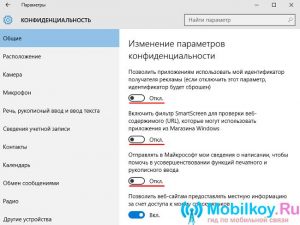
- Nous vous conseillons de désactiver l'article "Emplacement", car, s'il est actif, votre ordinateur sera déterminé à l'emplacement du réseau Internet.
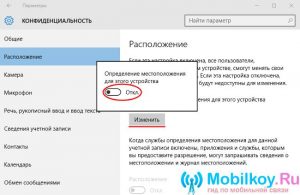
- Si vous ne voulez pas que des données sur vos requêtes de recherche soient envoyées au serveur Microsoft, vous devez aller au point "Speech, entrée manuscrite et entrée de texte" et appuyez sur le bouton "Étude d'arrêt."

- Maintenant, vous devez marcher sur tous les points qui se trouvent dans la section "Confidentialité" Et déconnectez-les afin de protéger autant que possible, vous-même et votre appareil.
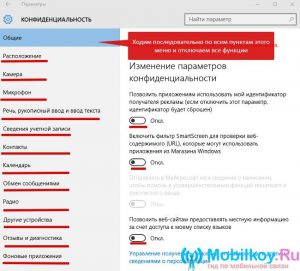
Étape 4. Modifier les paramètres de sécurité
- Après avoir affronté tous les points de la sous-section "Confidentialité"Vous devez revenir à la section "Options"puis y trouver la sous-section "Mise à jour et sécurité" Et entrez-le. Ici, nous devons désactiver la protection des nuages "Windows Defender" Et la fonction qui envoie toutes les données d'échantillons de logiciels malveillants et de virus.
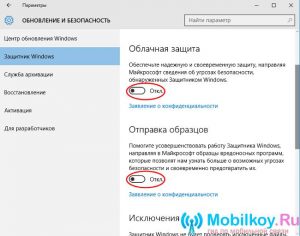
Étape 5. Éteignez le Cortana et recherchez sur Internet
- Alors maintenant, vous devez aller au menu "Commencer"puis cliquez "Paramètres PC"puis sur le terrain "Trouvez le paramètre" Entrer "Les paramètres du Cortana et la recherche"puis cliquez sur le paramètre trouvé, où vous devez désactiver deux points.
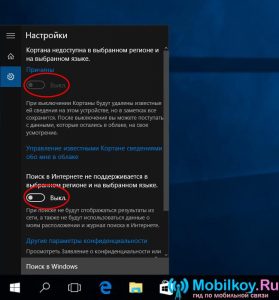
Étape 6. Éteignez le paramètre «télémétrie»
Nous allons désactiver ce paramètre en utilisant la ligne de commande, donc strictement suivre nos instructions:
Cliquez sur la combinaison de touches "Win + X"puis sélectionnez l'élément "Ligne d'équipe (administrateur)", vous devez maintenant présenter les combinaisons suivantes:
- sC Supprimer le diagtrack
- sC DELETE DMWAPPVSHSERVICE
- Echo "" ›C: \\ ProgramData \\ Microsofr \\ Diagnostic \\ Etllogs \\ Autologger \\ Autologger-Diagtragg-Listener.etl
- Reg Ajouter "HKLM \\ Software \\ Politics \\ Microsoft \\ Windows \\ DataCollection" / v Allowtelemetry / T reg / da / f
Après l'introduction de chaque équipe, vous devez appuyer "Entrer".
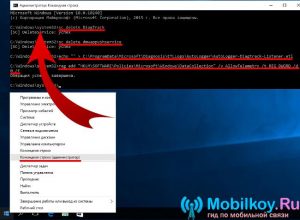
Étape 7. Nous avons installé un navigateur de bord
- Tout d'abord, nous ouvrons le navigateur Internet Edge lui-même, après quoi vous devez aller au menu "Actions supplémentaires", alors "Paramètres" Et cliquez sur "Afficher les paramètres supplémentaires"où nous allumons les curseurs sur lesquels il est écrit "Les demandes d'envoi ne suivent pas". Ce paramètre vous permet de contourner la surveillance qui est effectuée pour les utilisateurs lorsqu'ils passent à un site particulier. Ici, vous devez également déplacer les curseurs vers la gauche, sur lesquels il est écrit "Afficher les phrases pour la recherche en entrée", "Utiliser les pages prévision", "Écran intelligent".
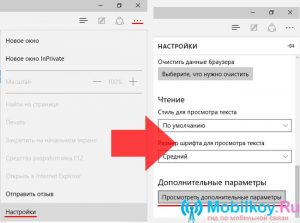
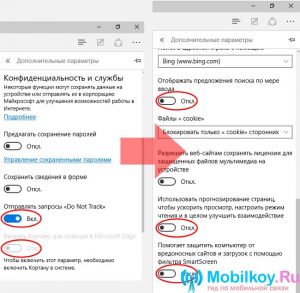
Étape 8. Transformer le compte Microsoft en entrée locale
- Pour convertir le compte en local, vous devez passer à la section "Options"puis aller à la sous-section "Votre compte"où vous devez cliquer sur l'inscription "Entrez plutôt avec un compte local"Après avoir strictement suivi les actions et les instructions pour créer votre compte local.
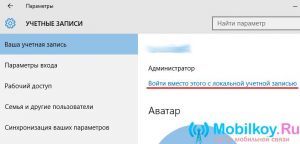
Ainsi, aujourd'hui, nous n'avons considéré que partiellement les principales méthodes qui vous permettront d'arrêter de vous suivre, vous et votre appareil, ainsi que d'interdire les entreprises Microsoft pour recevoir des données de votre part, y compris les connexions et les mots de passe, les données comptables, les requêtes de recherche et un historique des navigateurs .
